pycharm下载安装教程
pycharm下载
1、官网下载地址
要下载左侧的专业版,正常可以试用三十天,下载注意选择对应的系统
左侧可以选择早期版本,这里我们呢选择早期的版本
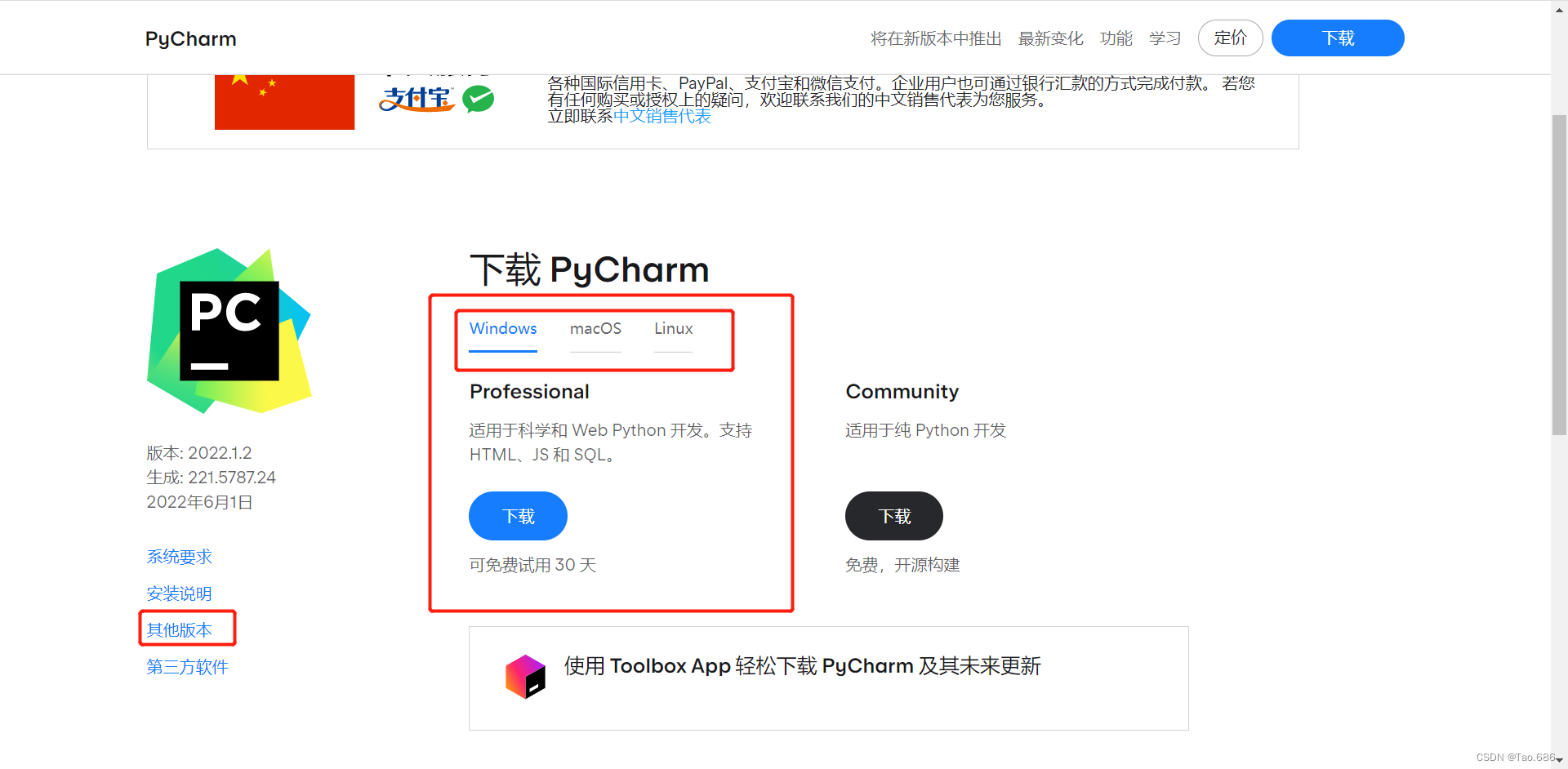
2、选择对应的版本,这里我们以2021.1.3为例

3、我们将下载好的安装程序启动,点击下一步
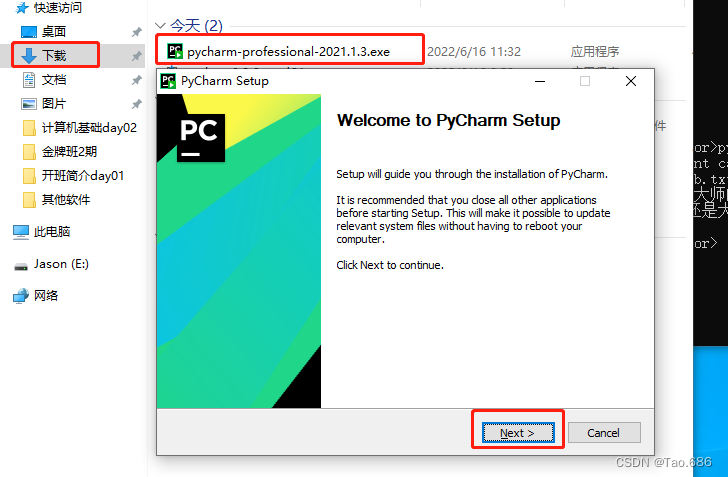
4、选择安装路径 不建议装在c盘,安装路径简短,然后点击下一步

5、我们勾选第一个以来创建桌面快捷键,然后点击下一步
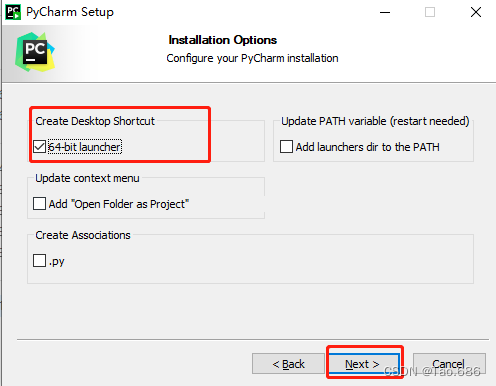
6、直接点击安装

- 7、安装完成后点击关闭
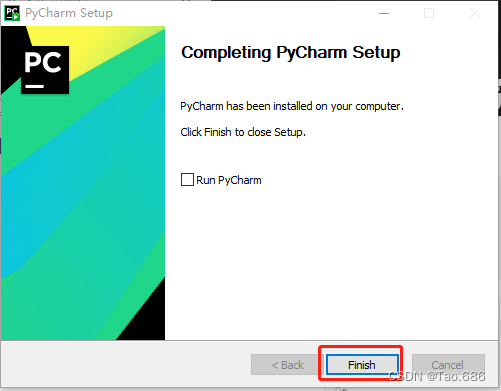
pycharm配置
- 启动pycharm,打勾进入

- 点击Don‘t Send

- 进入pycharm激活页面我们直接点击试用


- 点击继续
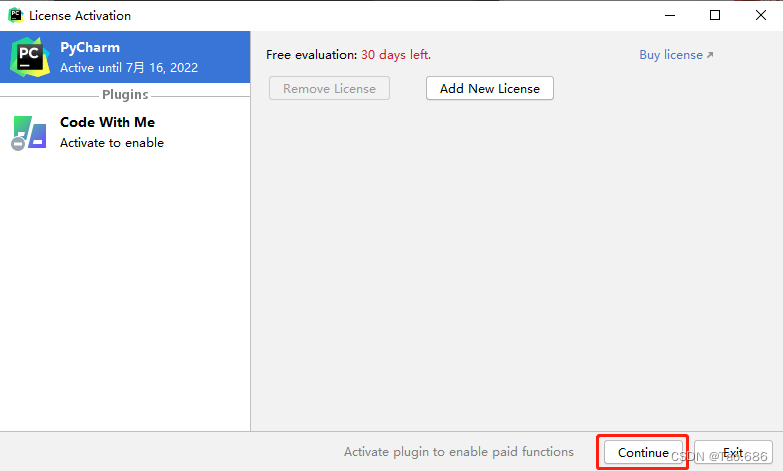
- 进入后我们点击new project新建一个项目,选择好项目路径,然后选择下方本机解释器然后找到python的路径点击下一步进入到pycharm编写页面
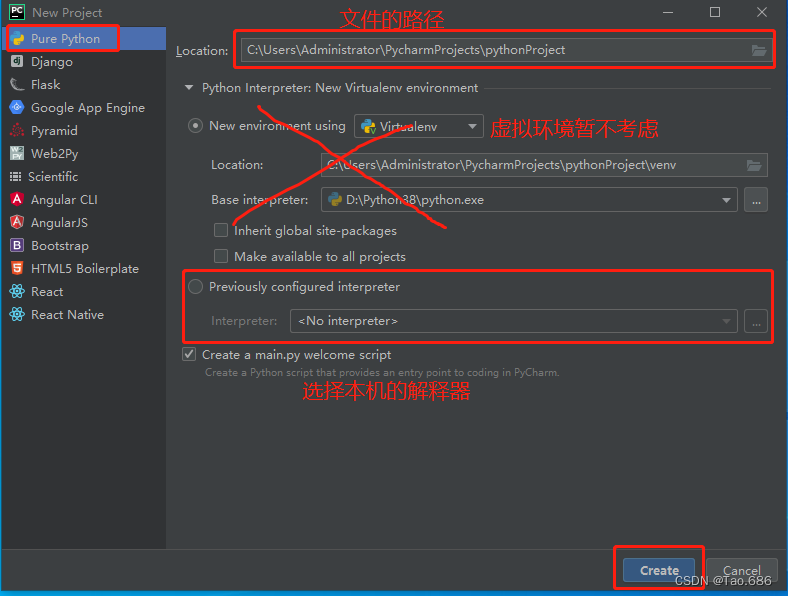
pycharm基本使用
- pycharm页面四大区域
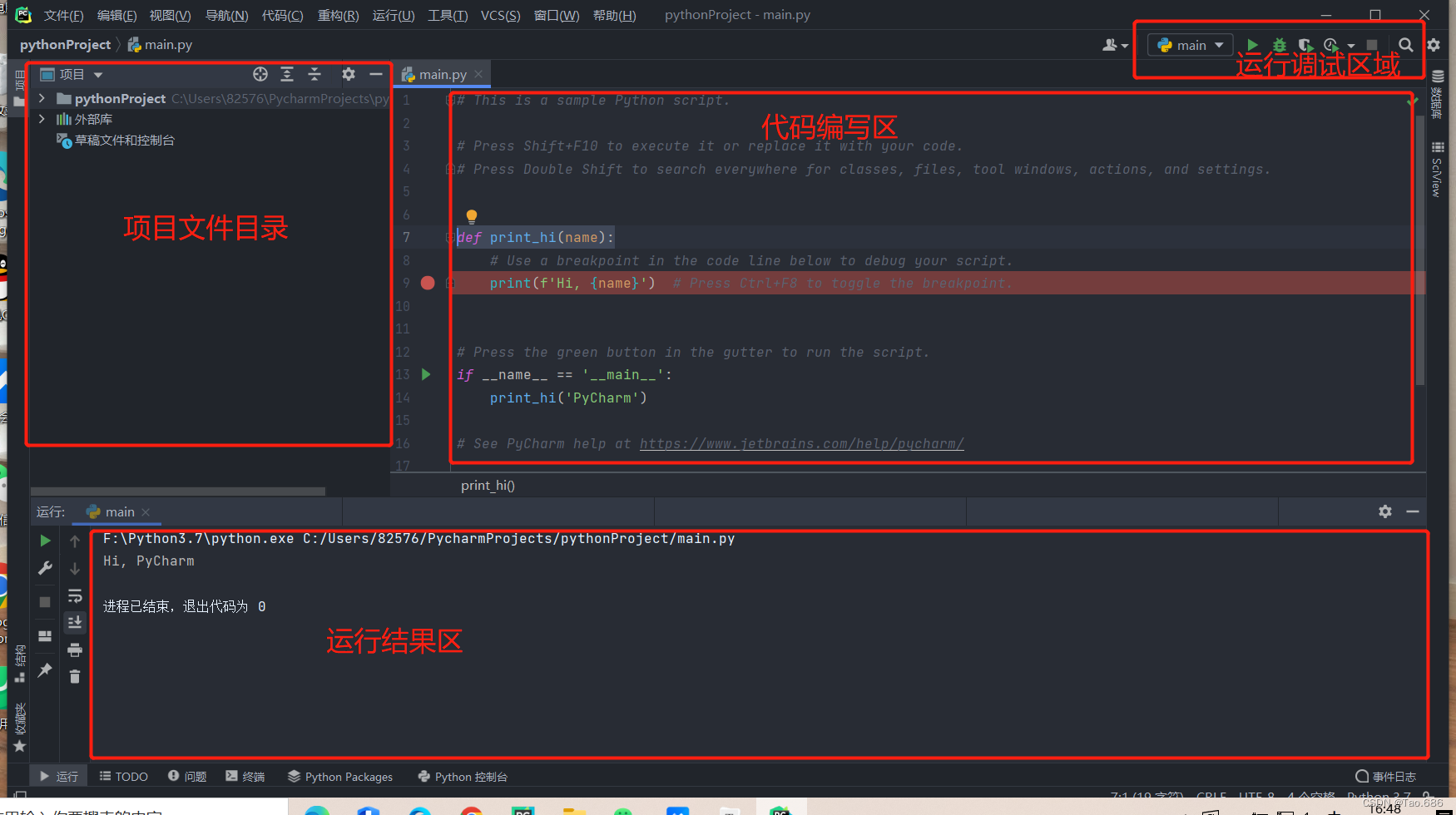
- 右单机项目文件可以创建新的文件
、
本文含有隐藏内容,请 开通VIP 后查看